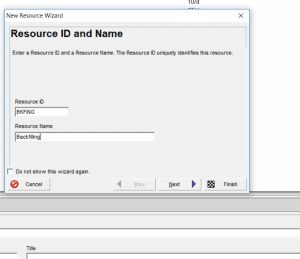Chargement des coûts pour BOQ dans Primavera P6 Schedule
Dans notre pratique quotidienne, normalement, nous chargeons le coût BOQ dans le programme Primavera P6 sous forme de somme forfaitaire en créant une ressource globale ou un poste de dépense. Ce n’est pas une bonne façon d’ajouter une ressource et de l’affecter à toutes les activités en lui donnant un coût pondéré ou forfaitaire calculé pour chaque activité.
Le moyen approprié et recommandé est de développer un pool de ressources complet, avec des types de ressources, des unités et des taux corrects. La répartition du coût de la QBO dans le calendrier sous forme de somme forfaitaire pour chaque activité est devenue une pratique normale. Dans cet article, certains avantages et inconvénients des deux options seront discutés et analysés.
Mode Normal De chargement des coûts Dans Primavera P6
1 – Pour charger les coûts à partir des ressources, vous devez d’abord créer les ressources requises, main-d’œuvre, non main-d’œuvre, matériel. Cela dépendra de l’industrie de votre projet &.
2 – Attribuez cette ressource à une activité (par le biais de Détails d’activité > > Affectez des ressources > >) et les unités budgétisées sont spécifiées.
3 – Supposons dans notre cas que les unités budgétisées sont de 60 heures, c’est-à-dire que la ressource travaillera pendant 60 heures sur l’activité assignée. En d’autres termes, la tâche en question nécessite 60 heures de ladite ressource. Ainsi, les unités budgétisées sont saisies manuellement dans le champ approprié sous détails de l’activité.
Maintenant, au taux spécifié de 20/ / heure, Primavera P6 calculera le coût de l’activité comme suit:
Coût budgété = Unités Budgétisées x Taux Unitaire = 60 heures x 20 $ / heure = 1200
Méthode avancée Pour le Chargement des coûts Dans Primavera P6
Lorsque nous commençons le chargement des coûts, plusieurs façons de charger les coûts dans le calendrier sont les suivantes:
1. En créant une ressource de coûts globale, en l’affectant à plusieurs activités, en exportant une colonne de coûts budgétisée dans excel, en renseignant une colonne de coûts budgétisée dans Excel et en l’important dans Primavera P6.
2. Créez un ou plusieurs postes de dépenses, affectez-les à des activités respectives, exportez la colonne de dépenses dans Excel, remplissez la colonne de dépenses avec le coût budgétisé calculé pour chaque activité & importée dans Primavera P6.
Nous pouvons atteindre dans les deux sens notre objectif commun, parfois il y a des situations où il faut sélectionner une technique spéciale. Mais si nous ne savons pas quels autres avantages / installations nous pouvons perdre en sélectionnant une technique spécifique ou quels avantages supplémentaires pouvons-nous obtenir d’une méthode, nous ne pourrons pas avoir une idée complète des retombées de Primavera P6. Vérifiez les étapes ci-dessous ou téléchargez le PDF pour ces étapes.
Étapes de Chargement des coûts Dans Primavera P6
1- Cliquez sur le bouton Ressources
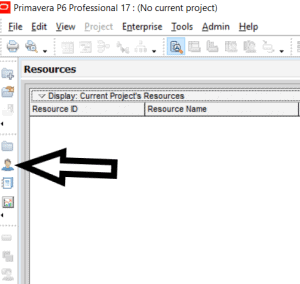
2- Ajouter Une Nouvelle Ressource
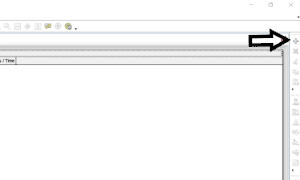
3- Ajouter un ID de ressource & Nom de la ressource